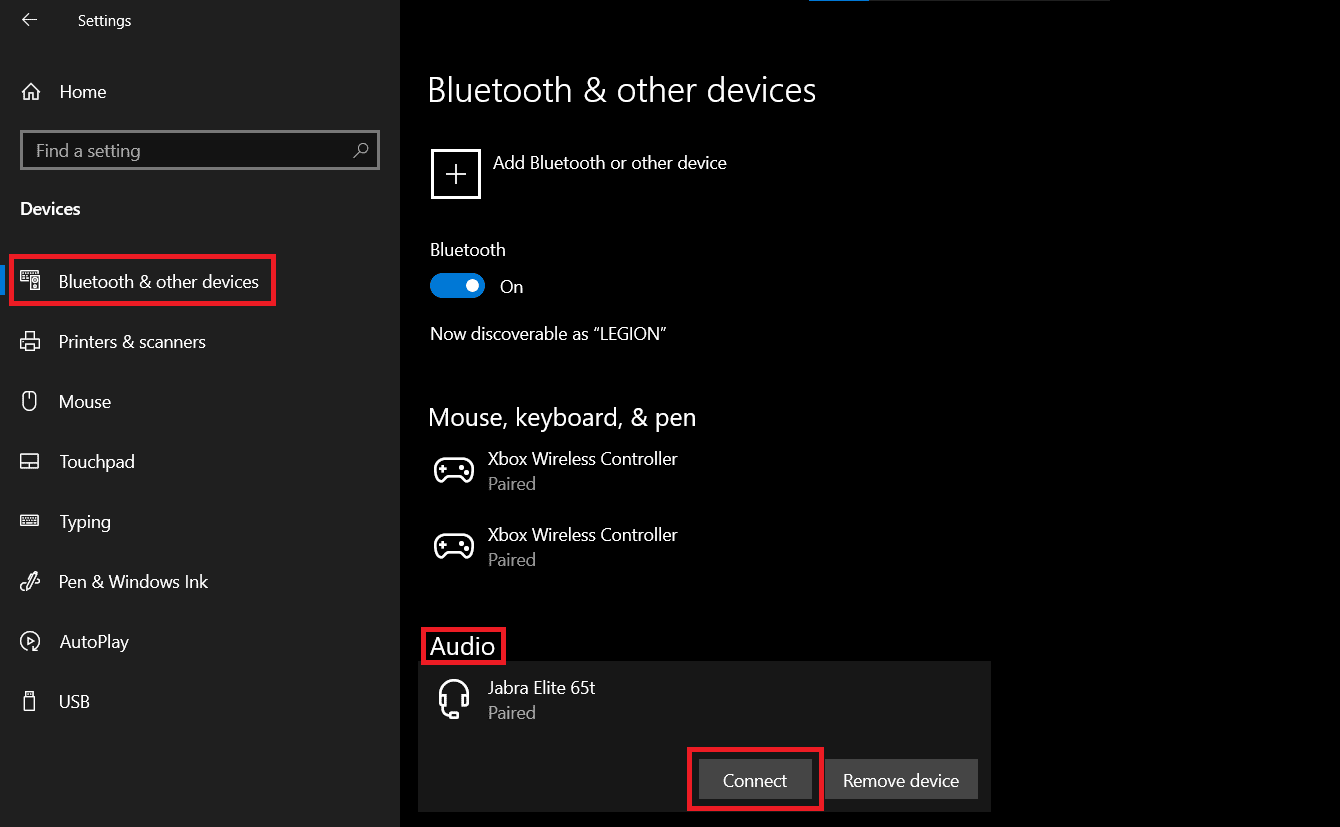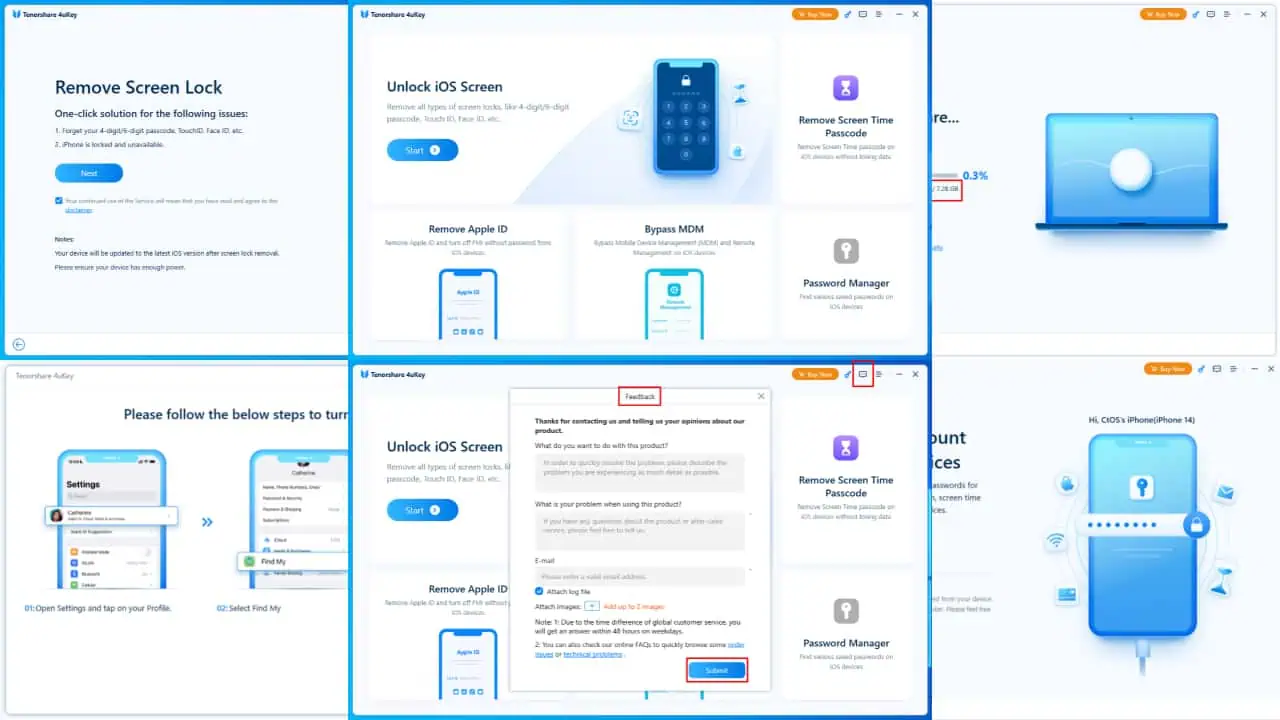Cum să conectați Apple AirPods la un computer cu Windows 10
2 min. citit
Publicat în data de
Citiți pagina noastră de dezvăluire pentru a afla cum puteți ajuta MSPoweruser să susțină echipa editorială Află mai multe

Apple a lansat AirPod-urile încă din 2016, iar căștile Bluetooth au devenit rapid unul dintre cele mai dorite accesorii de pe piață. Anul trecut, a actualizat AirPod-urile și a anunțat un AirPods Pro model cu funcții mai bune și anulare activă a zgomotului.
În timp ce Apple AirPod-urile erau pentru ecosistemul Apple, căștile funcționează și cu Windows. Puteți urma ghidul nostru de mai jos pentru a asocia Apple AirPods cu o mașină Windows 10.
Pentru a conecta Apple AirPods, va trebui să le puneți în modul pereche, astfel încât Windows 10 să le poată căuta. Pentru a pune AirPod-urile în modul pereche, va trebui să urmați pașii de mai jos:
- Asigurați-vă că AirPod-urile sunt în carcasă și deschideți capacul
- Apăsați și mențineți apăsat butonul de pe spatele carcasei până când LED-ul de stare dintre AirPod-urile dvs. începe să strălucească alb
- Acum eliberați butonul și urmați pașii de mai sus pentru a căuta AirPod-uri în Windows 10
Pentru a asocia Apple AirPod-urile cu computerul, va trebui să urmați pașii de mai jos pe computer:
- Deschideți meniul Start și faceți clic pe „Setări”
- Navigați la Dispozitive>Bluetooth și alte dispozitive>Adăugați Bluetooth sau alt dispozitiv>Bluetooth
Windows 10 va căuta acum dispozitivele Bluetooth disponibile și vă va afișa o listă de dispozitive care se află în gamă și sunt disponibile pentru asociere. Selectați AirPod-urile din listă și Windows 10 va începe procesul de asociere. Va dura aproximativ 20 de secunde pentru ca Windows să configureze dispozitivul, după care AirPod-urile ar trebui să fie gata de utilizare.
De obicei, Windows 10 reconectează automat dispozitivele Bluetooth atâta timp cât acestea se află în raza de acțiune și Bluetooth-ul atât pe dispozitiv, cât și pe Windows 10 este pornit. Cu toate acestea, dacă AirPod-urile tale nu se conectează automat din anumite motive, atunci poți să te întorci la Setări> Dispozitive>Bluetooth și alte dispozitive și să cauți Apple AirPod-uri în subsecțiunea Audio. Acum faceți clic pe Apple AirPods și apoi faceți clic pe „Conectați” pentru a le reconecta. Și mai rapid este să apăsați Tasta Windows+K, care vă va aduce la panoul Connect și vă va permite să vă reconectați cu doar 1 clic.
Procesul de conectare/reconectare a dispozitivelor audio este același pe Windows 10, așa că puteți urma pașii menționați mai sus pentru dispozitivele audio Bluetooth de la companii precum Samsung, JBL, Jabra, Bose și chiar Surface Headphones.